
Proč dokument dokumentu není uložen ve formátu PDF? Jak uložit dokument aplikace Word ve formátu PDF?
Článek bude říct, jak uložit dokument "Word" ve formátu "PDF".
Někteří uživatelé se ptají, proč textový editor " Slovo."Nesmí ušetřit dokumenty ve formátu PDF?
Formát PDF je rozšířený a platí také pro vytvoření / čtení různých dokumentů, knih, časopisů atd. V dnešním přehledu budeme mluvit, jak udržet dokument " Slovo."Ve formátu PDF.
Jak uložit dokument aplikace Word ve formátu PDF?
Tuto operaci můžete provést pomocí různých metod. Promluvme si o nich.
Používáme standardní nástroje "Microsoft Office"
Nejjednodušší způsob, jak ušetřit "Slovo."Dokument ve formátu PDF je použití samotného editoru. Slovo."A jeho schopnosti. Chcete-li použít tuto metodu, je žádoucí mít úplnou verzi textového editoru v počítači se všemi jeho součástmi. Samozřejmě, musíte předinstalovat a " Adobe Reader.».
Takto působí následovně:
- Spustíme textový editor, jdi do " Soubor»Na panelu nástrojů a potom klepněte na tlačítko" Uložit a odeslat"(nebo" Vývozní"V jiných verzích" Slovo."). Dále proveďte akce uvedené v screenshot.
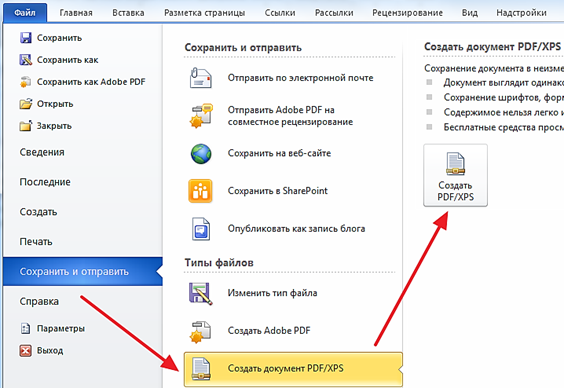
Převést "slovo" ve formátu pdf
- Poté otevře okno pro uložení dokumentu na počítači PDF. Vyberte místo úložiště a klikněte na tlačítko " Publikovat" To je vše.
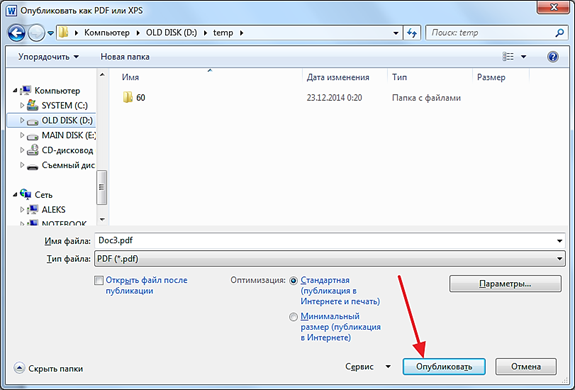
Převést "slovo" ve formátu pdf
Používáme online služby
Další možností ochrany " Slovo."Dokumenty ve formátu PDF - vhodná místa na internetu. Tato metoda bude užitečná pro ty, kteří nezjistili předchozí způsob, a také nechce nainstalovat další software v počítači. V zásadě v tomto případě můžete uložit dokumenty ve formátu PDF, aniž byste museli dokonce editor nainstalován v počítači " Slovo.».
Místa pro realizaci takových operací hodně, ale budeme vám poradit jeden dobrý zdroj, na kterém se můžete dostat na to odkaz. Postupujte podle zadaného odkazu, přejděte na stránku trochu a proveďte následující:
- Klikněte na tlačítko " Přehled.", Vyberte požadovaný dokument v počítači a klepněte na tlačítko" Konvertovat».
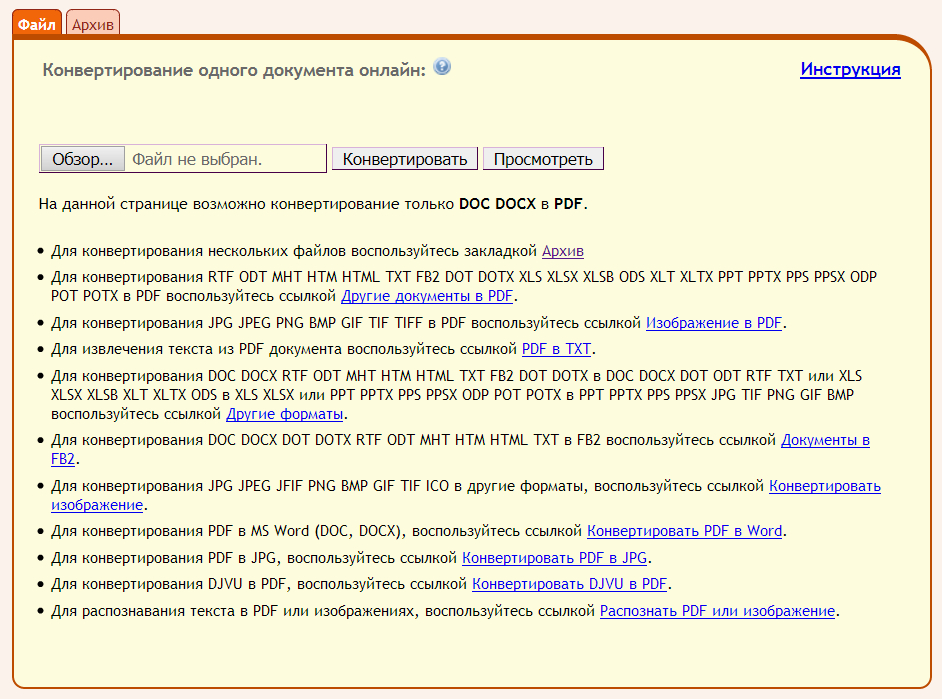
Převést "slovo" ve formátu pdf
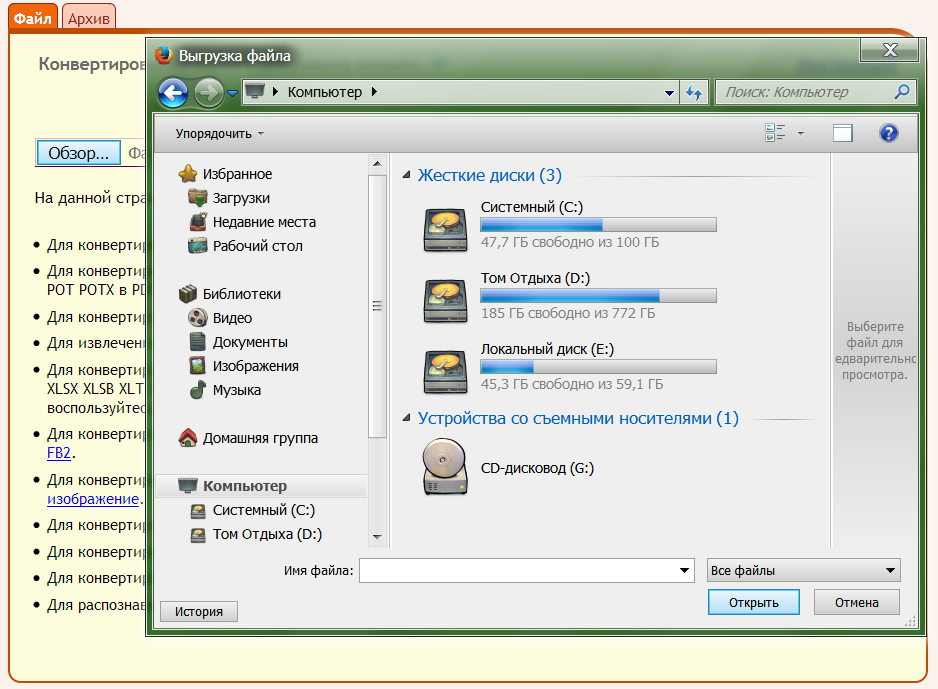
Převést "slovo" ve formátu pdf
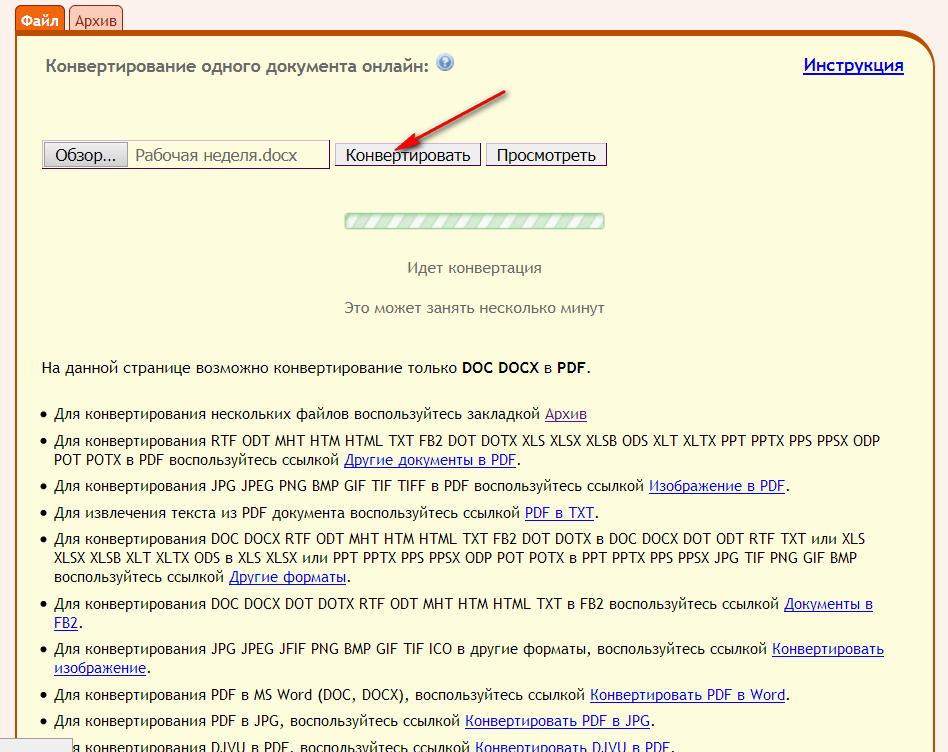
Převést "slovo" ve formátu pdf
- Počkejte na proces konverze souboru, po kterém se web nabídne stažení souboru připravené pdf, pokud se stahování nestane automaticky.
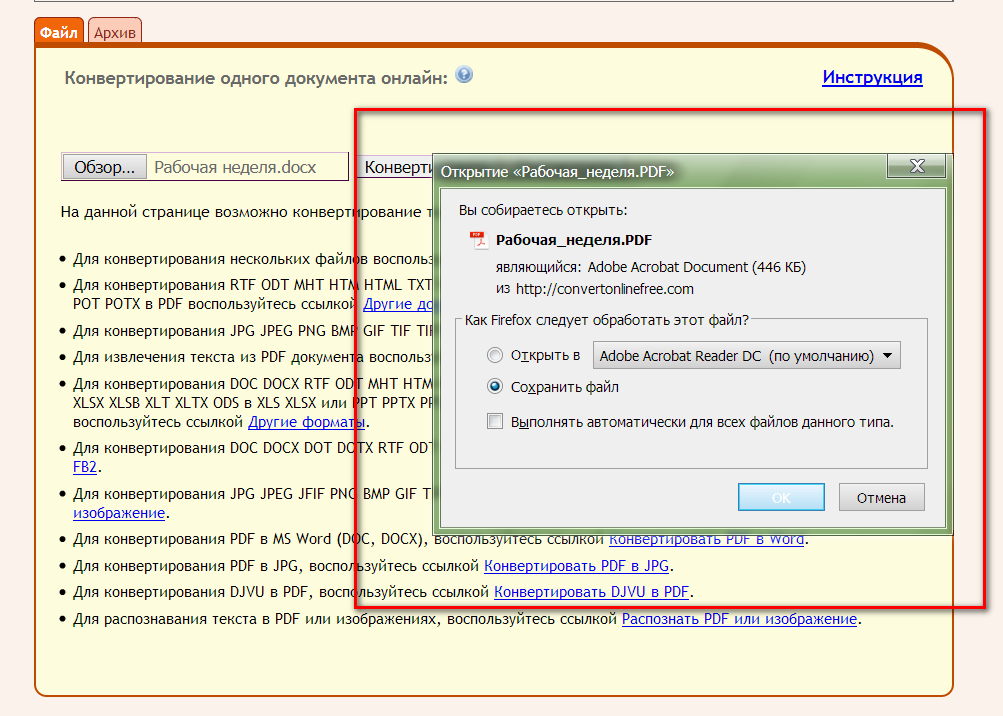
Převést "slovo" ve formátu pdf
Použití programů třetích stran
Můžete také použít software třetích stran pro úsporu " Slovo."Ve formátu pdf. Za tímto účelem je například speciální program, který simuluje připojení tiskárny k počítači, je tzv. Virtuální tiskárna.
Faktem je, že při zachování dokumentu " Slovo.»Do dokumentu PDF navrhuje textový editor k tomu, včetně použití tiskárny připojené k počítači. Nakupovat další vybavení z důvodu tohoto a výše uvedený program byl vyvinut. Na to si můžete stáhnout odkaz.
Stáhněte a nainstalujte program. Po instalaci se zobrazí v seznamu tiskáren v " Správce zařízení" Dále proveďte následující:
- Otevřete dokument " Slovo.", Jděte na panel nástrojů" Soubor"A pak jdi" Tisk"A vyberte možnost Tiskárna" dOPDF.", Jak je znázorněno na snímku obrazovky.
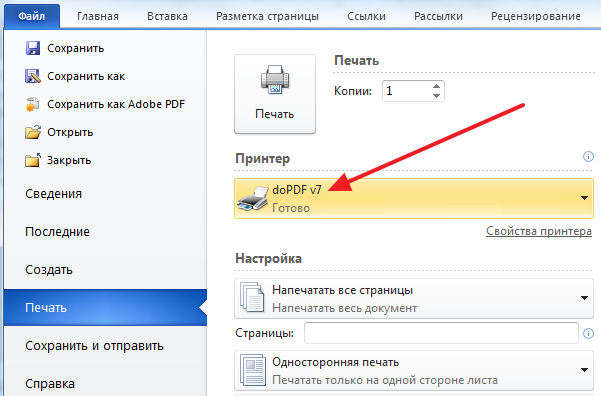
Převést "slovo" ve formátu pdf
- Okno nainstalovaného programu bude odhaleno. Určete místo, kde chcete uložit dokument PDF a klikněte na " OK.”.
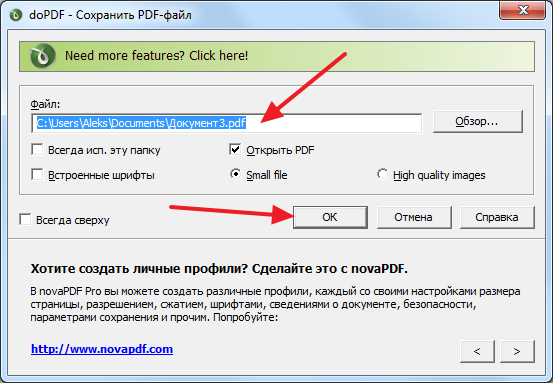
Převést "slovo" ve formátu pdf
